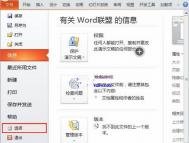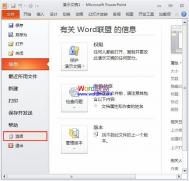步骤一、先点击桌面上的开始菜单按钮,然后再点击运行程序,在弹出的运行输入框上面输入regedit,执行该命令即可打开注册表。如图所示:
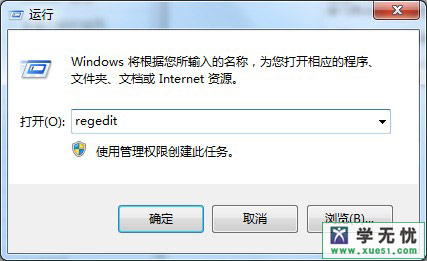
步骤二、然后在打开的注册表上面依次点击展开开HKEY_CURRENT_USERSoftwareMicrosoftOffice12.0ExcelOptions。如图所示:
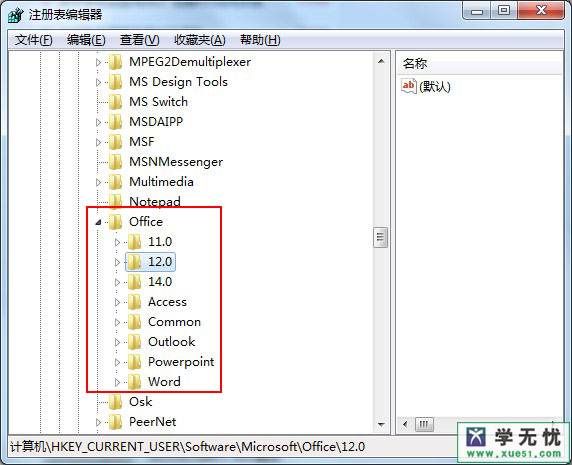
注意:不同的excel版本所对应的值也是不一样的,Excel 2000中为9.0、Excel 2002中为10.0、Excel 2003中为11.0、Excel 2007中为12.0。只要将注册表中Office键值后的内容修改一下即可。
(本文来源于图老师网站,更多请访问https://m.tulaoshi.com/diannaorumen/)步骤三、右边窗格中,于空白处,单击右键,指向新建,单击DWORD,将新DWORD值命名为UndoHistory。如图所示:
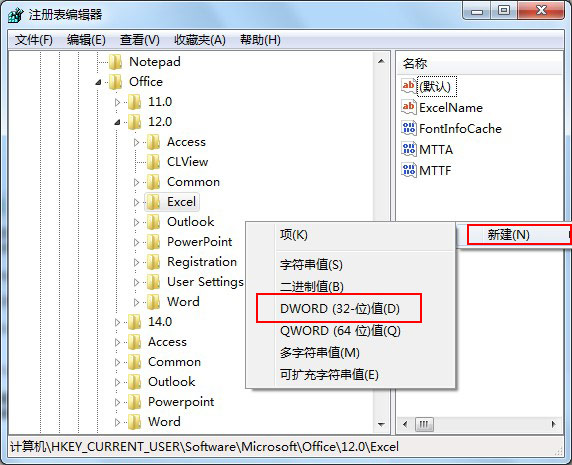
步骤四、双击UndoHistory,打开编辑DWORD值对话框,单击十进制,然后在数值数据框中键入一个你希望Excel能够撤消次数的数值,比如可以键入100,单击确定按钮。最后关闭注册表编辑器对话框框,然后在重启电脑到下次使用excel的时候就可以还原撤销最近的100次操作。